Rimuovere gli annunci di 2conv.com dal tuo browser
AdwareConosciuto anche come: Annunci di 2conv.com
Ottieni una scansione gratuita e controlla se il tuo computer è infetto.
RIMUOVILO SUBITOPer utilizzare tutte le funzionalità, è necessario acquistare una licenza per Combo Cleaner. Hai a disposizione 7 giorni di prova gratuita. Combo Cleaner è di proprietà ed è gestito da RCS LT, società madre di PCRisk.
Cos'è 2conv[.]com?
Il sito web 2conv[.]com fornisce un servizio online per convertire i video di YouTube in MP3 e altri formati. Promuove anche un downloader e un convertitore desktop chiamato Flvto Youtube Downloader. Tieni presente che è illegale scaricare video da YouTube. Inoltre, la pagina web 2conv[.]com contiene annunci dubbi e, se consentito, mostra notifiche che portano ad altre pagine web dubbie.
![2conv[.]com pop-up reindirizzamenti](/images/stories/screenshots201904/2conv-homepage.jpg)
Una volta aperto, 2conv[.]com chiede il permesso di mostrare le notifiche. Sconsigliamo di concedere a 2conv[.]com il permesso di mostrarli, poiché questo sito inizierà a visualizzare le notifiche push. Una volta cliccate, le notifiche push aprono siti web dubbi o addirittura dannosi. Gli screenshot di queste notifiche sono mostrati di seguito. Alcune delle pagine web promuovono applicazioni potenzialmente indesiderate (PUA), che potrebbero essere browser hijacker, adware, o altro software indesiderato. Gli annunci visualizzati su 2conv[.]com portano anche a pagine web dubbie. Alcuni potrebbero essere progettati per eseguire script che scaricano e installano applicazioni indesiderate. Nota che 2conv[.]com pubblicizza Flvto Youtube Downloader, la cui configurazione contiene programmi aggiuntivi (al momento della ricerca, Opera e Avast). Pertanto, le persone che installano Flvto Youtube Downloader potrebbero anche installare inavvertitamente altro software potenzialmente indesiderato. Non scaricare software da pagine web come 2conv[.]com o utilizzare i servizi forniti da loro.
| Nome | Annunci di 2conv.com |
| Tipo di minaccia | Annunci di notifiche push, annunci indesiderati, annunci pop-up |
| Domini osservati | cdn2.2conv[.]com, cdn3.2conv[.]com, cdn.2conv[.]com, tracker.2conv[.]com, m.2conv[.]com, news.2conv[.]com, adserver.2conv[.]com |
| Sintomi | Vedere annunci pubblicitari non provenienti dai siti che stai navigando. Annunci pop-up invadenti. Diminuita la velocità di navigazione in Internet. |
| Metodi distributivi | Annunci pop-up ingannevoli, applicazioni potenzialmente indesiderate (adware) |
| Danni | Diminuzione delle prestazioni del computer, monitoraggio del browser - problemi di privacy, possibili ulteriori infezioni da malware. |
| Rimozione |
Per eliminare possibili infezioni malware, scansiona il tuo computer con un software antivirus legittimo. I nostri ricercatori di sicurezza consigliano di utilizzare Combo Cleaner. Scarica Combo CleanerLo scanner gratuito controlla se il tuo computer è infetto. Per utilizzare tutte le funzionalità, è necessario acquistare una licenza per Combo Cleaner. Hai a disposizione 7 giorni di prova gratuita. Combo Cleaner è di proprietà ed è gestito da RCS LT, società madre di PCRisk. |
Convert2mp3[.]net, onlinevideoconverter[.]com e ytmp3[.]cc sono solo alcuni esempi di altre pagine simili a 2conv[.]com. In genere, i siti Web di questo tipo chiedono di mostrare notifiche: questi promuovono altre pagine Web dubbie e contengono annunci che portano a siti potenzialmente dannosi. Per evitare download, installazioni e reindirizzamenti indesiderati a siti non affidabili, sconsigliamo di visitare queste pagine web.
Come si è installato l'adware sul mio computer?
Alcune app indesiderate vengono pubblicizzate su siti Web presumibilmente ufficiali, tuttavia vengono spesso scaricate e installate tramite annunci intrusivi o quando gli sviluppatori di software utilizzano un metodo di marketing ingannevole chiamato "raggruppamento". Lo usano per indurre gli utenti a scaricare/installare app indesiderate con altri software, solitamente gratuiti. In genere, non divulgano informazioni sull'inclusione di app in bundle: nascondono i dettagli in "Avanzate", "Personalizzate" e altre parti simili del download del software o delle impostazioni di installazione. La maggior parte degli utenti viene indotta a scaricare/installazioni indesiderate quando fa clic su annunci intrusivi visualizzati su pagine Web non affidabili o scarica e installa programmi senza controllare le impostazioni disponibili nelle impostazioni.
Come evitare l'installazione di applicazioni potenzialmente indesiderate?
Scarica programmi da siti Web ufficiali e affidabili. Non utilizzare pagine Web dubbie, downloader/installatori di terze parti, reti peer-to-peer o altri canali simili. Non saltare i passaggi delle impostazioni di download o installazione e ignora le offerte per scaricare o installare app in bundle (aggiuntive). Tieni presente che gli annunci intrusivi possono sembrare legittimi, tuttavia, spesso reindirizzano a siti Web non affidabili (relativi a giochi d'azzardo, pornografia, incontri per adulti, ecc.). Se vengono visualizzati questi annunci o si verificano spesso reindirizzamenti indesiderati, controlla il sistema operativo per programmi indesiderati e il browser per estensioni, componenti aggiuntivi e plug-in indesiderati. Rimuovere immediatamente le voci indesiderate. Se il tuo computer è già stato infettato da applicazioni non autorizzate, ti consigliamo di eseguire una scansione con Combo Cleaner Antivirus per Windows per eliminarle automaticamente.
Installazione di Flvto Youtube Downloader:
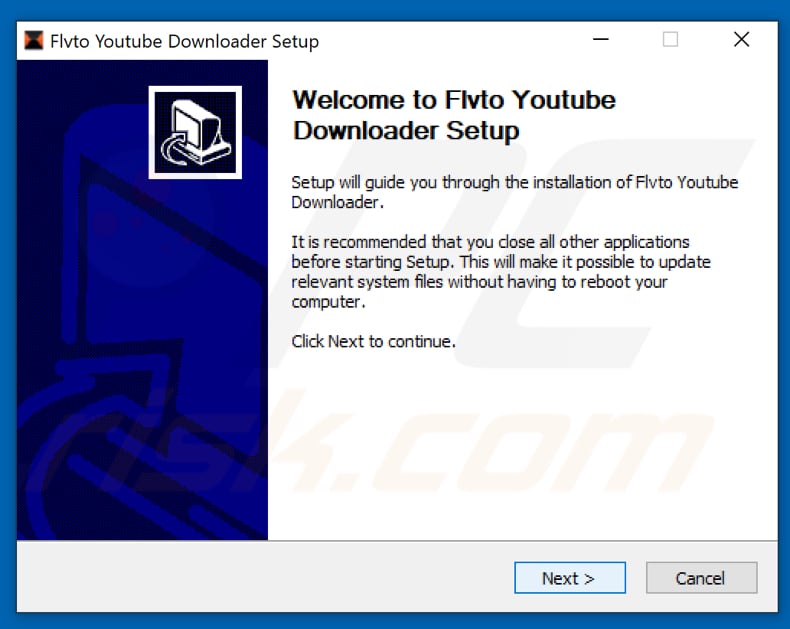
Schermata del browser Web Opera in bundle nella configurazione di Flvto Youtube Downloader: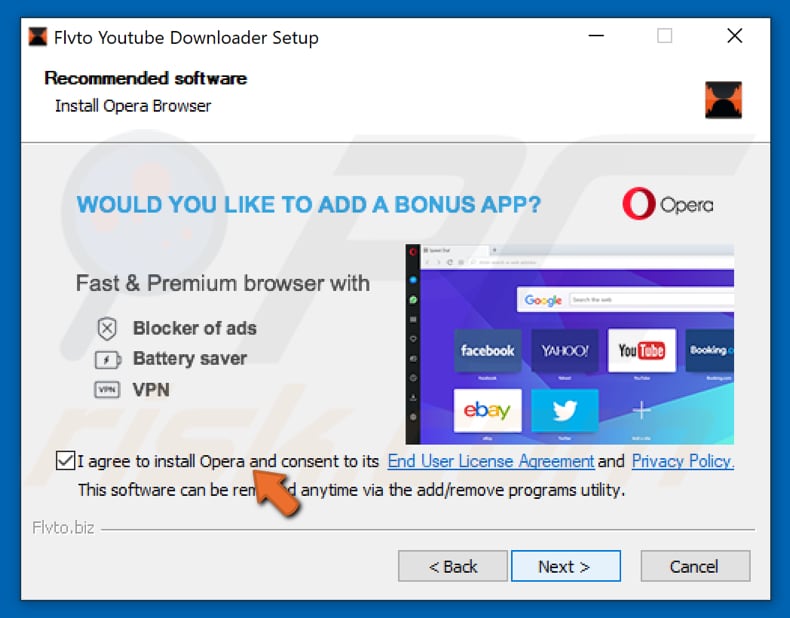
Schermata della suite antivirus Avast inclusa nella configurazione di Flvto Youtube Downloader: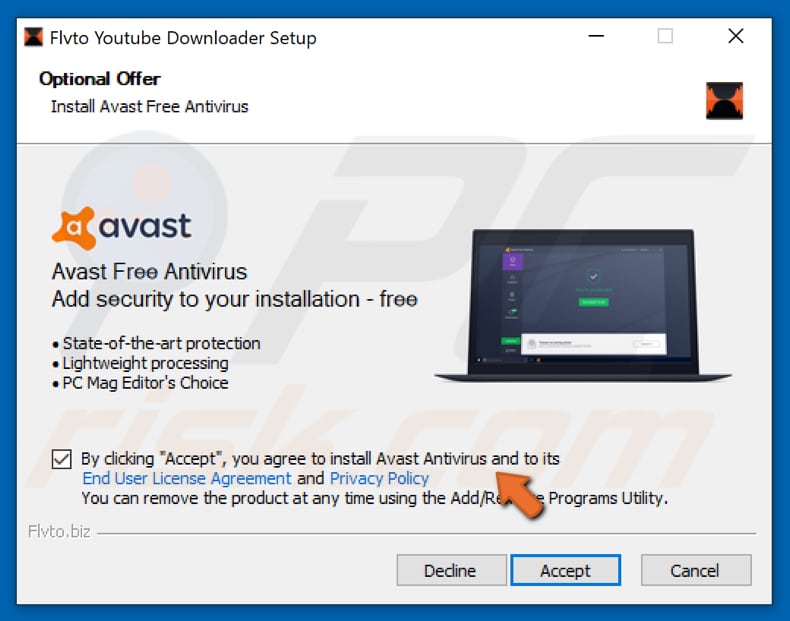
Notifiche push visualizzate dal sito web 2conv[.]com:
NOTA IMPORTANTE! Questo sito ingannevole chiede di abilitare le notifiche del browser web:
Pertanto, prima di iniziare, eseguire questi passaggi:
Google Chrome (PC):
- Fai clic sul pulsante Menu (tre punti) nell'angolo in alto a destra dello schermo
- Seleziona "Impostazioni", scorri fino in fondo e fai clic su "Avanzate"
- Scorri verso il basso fino alla sezione "Privacy e sicurezza", seleziona "Impostazioni contenuti" e poi "Notifiche"
- Fai clic su tre punti sul lato destro di ogni URL sospetto e fai clic su "Blocca" o "Rimuovi" (se fai clic su "Rimuovi" e visita ancora una volta il sito malevolo, chiederà di abilitare nuovamente le notifiche)
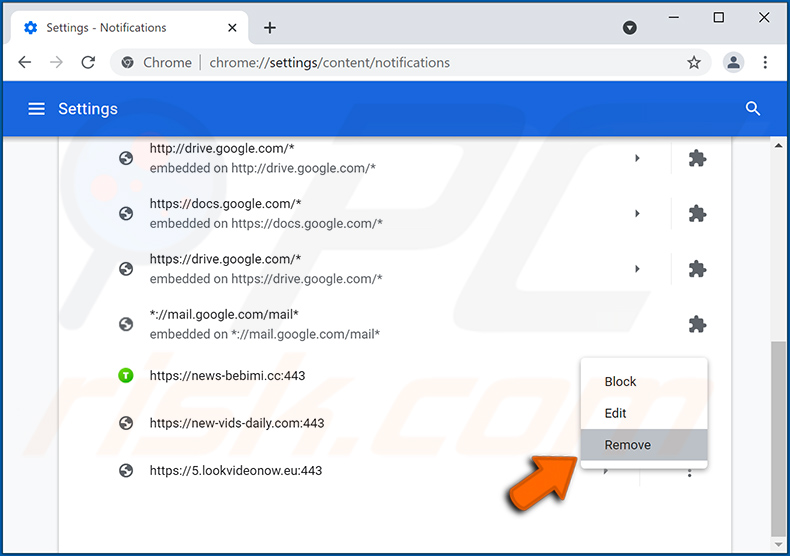
Google Chrome (Android):
- Fare clic sul pulsante Menu (tre punti) nell'angolo in alto a destra dello schermo e toccare "Impostazioni"
- Scorri verso il basso, tocca "Impostazioni sito" e poi "Notifiche"
- Nella finestra aperta, individua tutti gli URL sospetti e toccali uno per uno
- Una volta visualizzato il pop-up, seleziona "Blocca" o "Rimuovi" (se tocchi "Rimuovi" e visiti di nuovo il sito dannoso, ti verrà chiesto di abilitare nuovamente le notifiche)
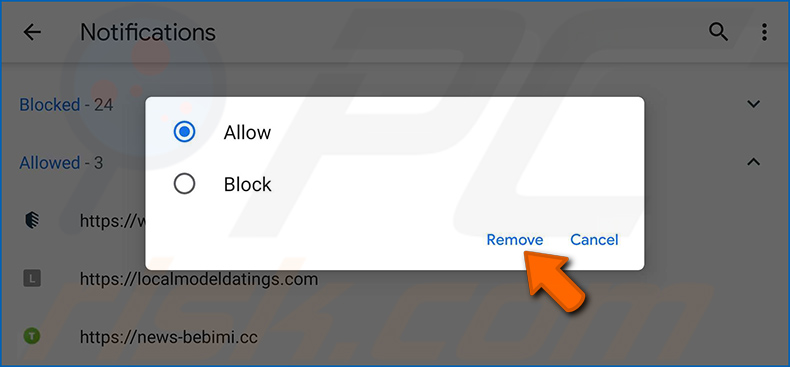
Mozilla Firefox:
- Fare clic sul pulsante Menu (tre barre) nell'angolo in alto a destra dello schermo
- Seleziona "Impostazioni" e fai clic su "Privacy e sicurezza" nella barra degli strumenti sul lato sinistro dello schermo
- Scorri verso il basso fino alla sezione "Autorizzazioni" e fai clic sul pulsante "Impostazioni" accanto a "Notifiche"
- Nella finestra aperta, individua tutti gli URL sospetti e bloccali utilizzando il menu a discesa oppure rimuovili facendo clic su "Rimuovi sito Web" nella parte inferiore della finestra (se fai clic su "Rimuovi sito Web" e visiti nuovamente il sito dannoso, chiederà di abilitare nuovamente le notifiche)
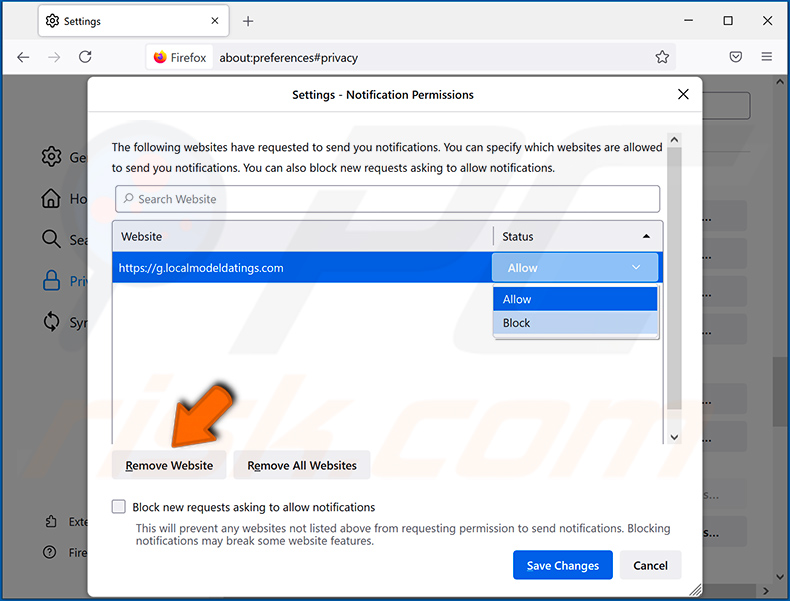
Microsoft Edge:
- Fare clic sul pulsante del menu (tre punti) nell'angolo in alto a destra della finestra di Edge e selezionare "Impostazioni"
- Fai clic su "Cookie e autorizzazioni del sito" nella barra degli strumenti sul lato sinistro dello schermo e seleziona "Notifiche"
- Fai clic sui tre punti sul lato destro di ciascun URL sospetto nella sezione "Consenti" e fai clic su "Blocca" o "Rimuovi" (se fai clic su "Rimuovi" e visiti di nuovo il sito dannoso, verrà chiesto di abilitare nuovamente le notifiche)

Safari (Mac):
- Fai clic sul pulsante "Safari" nell'angolo in alto a sinistra dello schermo e seleziona "Preferenze..."
- Seleziona la scheda "Siti Web" e quindi seleziona la sezione "Notifiche" nel riquadro di sinistra
- Verifica la presenza di URL sospetti e applica l'opzione "Nega" utilizzando il menu a discesa o rimuovili facendo clic su "Rimuovi" nella parte inferiore della finestra (se fai clic su "Rimuovi" e visiti di nuovo il sito dannoso, verrà chiesto per abilitare nuovamente le notifiche)
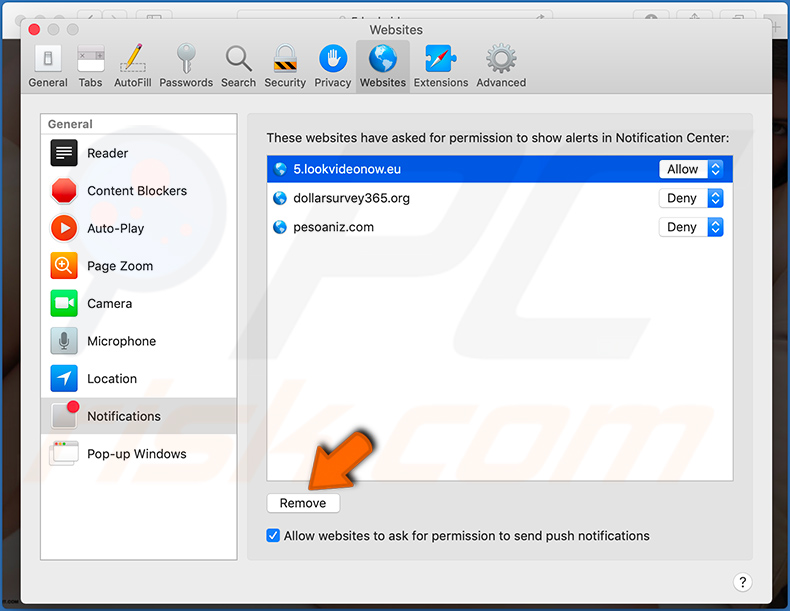
Rimozione automatica istantanea dei malware:
La rimozione manuale delle minacce potrebbe essere un processo lungo e complicato che richiede competenze informatiche avanzate. Combo Cleaner è uno strumento professionale per la rimozione automatica del malware consigliato per eliminare il malware. Scaricalo cliccando il pulsante qui sotto:
SCARICA Combo CleanerScaricando qualsiasi software elencato in questo sito, accetti le nostre Condizioni di Privacy e le Condizioni di utilizzo. Per utilizzare tutte le funzionalità, è necessario acquistare una licenza per Combo Cleaner. Hai a disposizione 7 giorni di prova gratuita. Combo Cleaner è di proprietà ed è gestito da RCS LT, società madre di PCRisk.
Menu:
- Cos'è 2conv[.]com?
- STEP 1. Disinstalla le applicazioni adware utilizzando il Pannello di controllo.
- STEP 2. Rimuovere adware da Internet Explorer.
- STEP 3. Rimuovi i plug-in non autorizzati da Google Chrome.
- STEP 4. Rimuovere le estensioni di tipo adware da Mozilla Firefox.
- STEP 5. Rimuovi le estensioni dannose da Safari.
- STEP 6. Rimuovi i plug-in non autorizzati da Microsoft Edge.
Rimozione dell'adware:
Windows 10:

Pulsante destro del mouse nell'angolo in basso a sinistra dello schermo, nel menu di accesso rapido selezionare Pannello di controllo. Nella finestra aperta scegliere Disinstalla un programma.
Windows 7:

Fare clic su Start ("Windows Logo" nell'angolo in basso a sinistra del desktop), scegli Pannello di controllo. Individuare Programmi e fare clic su Disinstalla un programma.
macOS (OSX):

Fare clic su Finder, nella finestra aperta selezionare Applicazioni. Trascinare l'applicazione dalla cartella Applicazioni nel Cestino (che si trova nella Dock), quindi fare clic con il tasto destro sull'icona del Cestino e selezionare Svuota cestino.
![Disinstallazione dell'adware 2conv[.]com tramite il Pannello di controllo](/images/stories/screenshots201904/2conv-programs.jpg)
Nella finestra di disinstallazione programmi: cercare ogni programma sospetto recentemente installato, selezionare queste voci e fare clic su "Disinstalla" o "Rimuovi".
Dopo la disinstallazione, eseguire la scansione del computer alla ricerca di eventuali componenti indesiderati rimasti o infezioni di malware possibili con Il miglior software anti-malware.
SCARICA il programma di rimozione per infezioni da malware
Combo Cleaner controlla se il tuo computer è infetto. Per utilizzare tutte le funzionalità, è necessario acquistare una licenza per Combo Cleaner. Hai a disposizione 7 giorni di prova gratuita. Combo Cleaner è di proprietà ed è gestito da RCS LT, società madre di PCRisk.
Rimuovere un adware dai browser Internet:
Video che mostra come rimuovere componenti aggiuntivi del browser potenzialmente indesiderati:
 Rimuovere componenti aggiuntivi dannosi da Internet Explorer:
Rimuovere componenti aggiuntivi dannosi da Internet Explorer:
![Removing 2conv[.]com ads from Internet Explorer step 1](/images/stories/screenshots201904/2conv-ie1.jpg)
Fare clic sull'icona "ingranaggio" ![]() (nell'angolo in alto a destra di Internet Explorer), seleziona "Gestisci componenti aggiuntivi". Cerca eventuali estensioni del browser sospette installate di recente, seleziona queste voci e fai clic su "Rimuovi".
(nell'angolo in alto a destra di Internet Explorer), seleziona "Gestisci componenti aggiuntivi". Cerca eventuali estensioni del browser sospette installate di recente, seleziona queste voci e fai clic su "Rimuovi".
![Removing 2conv[.]com ads from Internet Explorer step 2](/images/stories/screenshots201904/2conv-ie2.jpg)
Metodo opzionale:
Se continui ad avere problemi con la rimozione di annunci di 2conv.com, ripristinare le impostazioni di Internet Explorer di default.
Windows XP: Fare clic su Start, fare clic su Esegui, nel tipo di finestra inetcpl.cpl ha aperto Nella finestra aperta fare clic sulla scheda Avanzate, quindi fare clic su Ripristina.

Windows Vista e Windows 7: Fare clic sul logo di Windows, nella casella Tipo di ricerca start inetcpl.cpl e fare clic su Inserisci. Nella finestra aperta fare clic sulla scheda Avanzate, quindi fare clic su Ripristina.

Windows 8: Aprire Internet Explorer e fare clic sull'icona ingranaggio. Selezionare Opzioni Internet. Nella finestra aperta, selezionare la scheda Avanzate e fare clic sul pulsante Reset.

Nella finestra aperta, selezionare la scheda Avanzate

Fare clic sul pulsante Reset.

Confermare che si desidera ripristinare le impostazioni di Internet Explorer di default facendo clic sul pulsante Reset.

 Rimuovere componenti aggiuntivi malevoli da Google Chrome:
Rimuovere componenti aggiuntivi malevoli da Google Chrome:
![Rimozione degli annunci 2conv[.]com da Google Chrome step 1](/images/stories/screenshots201904/2conv-chrome1.jpg)
Fare clic sull'icona di menu Chrome ![]() (in alto a destra di Google Chrome), selezionare "Strumenti" e fare clic su "Estensioni". Individuare ogni app sospetta recentemente installata e fare clic sull'icona del cestino.
(in alto a destra di Google Chrome), selezionare "Strumenti" e fare clic su "Estensioni". Individuare ogni app sospetta recentemente installata e fare clic sull'icona del cestino.
![Rimozione degli annunci 2conv[.]com da Google Chrome step 2](/images/stories/screenshots201904/2conv-chrome2.jpg)
Metodo opzionale:
Se continuate ad avere problemi con la rimozione di annunci di 2conv.com, resettate le impostazioni di Google Chrome. Cliccate sull'icona menu du Chrome ![]() (nell'angolo in alto a destra di Google Chrome) e selezionate Impostazioni. Scendete fino in fondo. Cliccate sul link Avanzate….
(nell'angolo in alto a destra di Google Chrome) e selezionate Impostazioni. Scendete fino in fondo. Cliccate sul link Avanzate….

Scendete fino in fondo alla pagina e cliccate su Ripristina (Ripristina le impostazioni originali).

Nella finestra che si aprirà, confermate che volete ripristinare Google Chrome cliccando su Ripristina.

 Rimuovere i plug-in dannosi da Mozilla Firefox:
Rimuovere i plug-in dannosi da Mozilla Firefox:
![Rimozione degli annunci 2conv[.]com da Mozilla Firefox step 1](/images/stories/screenshots201904/2conv-ffox1.jpg)
Fare clic sul menu Firefox ![]() (nell'angolo in alto a destra della finestra principale), selezionare "Componenti aggiuntivi". Fare clic su "Estensioni", nella finestra aperta, rimuovere tutti i plug-in del browser sospetti installati di recente.
(nell'angolo in alto a destra della finestra principale), selezionare "Componenti aggiuntivi". Fare clic su "Estensioni", nella finestra aperta, rimuovere tutti i plug-in del browser sospetti installati di recente.
![Rimozione degli annunci 2conv[.]com da Mozilla Firefox step 2](/images/stories/screenshots201904/2conv-ffox2.jpg)
Metodo Opzionale:
Gli utenti di computer che hanno problemi con la rimozione di annunci di 2conv.com, possono ripristinare le impostazioni di Mozilla Firefox.
Apri Mozilla Firefox, in alto a destra della finestra principale fare clic sul menu Firefox, ![]() nel menu aperto fare clic sull'icona Open Menu Guida,
nel menu aperto fare clic sull'icona Open Menu Guida, ![]()

Selezionare Informazioni Risoluzione dei problemi.

nella finestra aperta fare clic sul pulsante Ripristina Firefox.

Nella finestra aperta confermare che si desidera ripristinare le impostazioni di Mozilla Firefox predefinite facendo clic sul pulsante Reset.

 Rimuovi estensioni malevole da Safari:
Rimuovi estensioni malevole da Safari:

Assicurati che il tuo browser Safari è attivo, fare clic sul menu Safari, e selezionare Preferenze ....

Nella finestra aperta cliccare Estensioni, individuare qualsiasi estensione sospetta installato di recente, selezionarla e cliccare su Disinstalla
Metodo opzionale:
Assicurati che il tuo browser Safari sia attivo e clicca sul menu Safari. Dal menu a discesa selezionare Cancella cronologia e dati Sito...

Nella finestra aperta selezionare tutta la cronologia e fare clic sul pulsante Cancella cronologia.

 Rimuovi estensioni malevole da Microsoft Edge:
Rimuovi estensioni malevole da Microsoft Edge:

Fai clic sull'icona del menu Edge![]() (nell'angolo in alto a destra di Microsoft Edge), seleziona "Estensioni". Individua tutti i componenti aggiuntivi sospetti installati di recente e fai clic su "Rimuovi" sotto i loro nomi.
(nell'angolo in alto a destra di Microsoft Edge), seleziona "Estensioni". Individua tutti i componenti aggiuntivi sospetti installati di recente e fai clic su "Rimuovi" sotto i loro nomi.

Metodo opzionale:
Se i problemi con la rimozione di annunci di 2conv.com persistono, ripristinare le impostazioni del browser Microsoft Edge. Fai clic sull'icona del menu Edge ![]() (nell'angolo in alto a destra di Microsoft Edge) e selezionare Impostazioni.
(nell'angolo in alto a destra di Microsoft Edge) e selezionare Impostazioni.

Nel menu delle impostazioni aperto selezionare Ripristina impostazioni.

Seleziona Ripristina le impostazioni ai loro valori predefiniti. Nella finestra aperta, confermare che si desidera ripristinare le impostazioni predefinite di Microsoft Edge facendo clic sul pulsante Ripristina.

- Se questo non ha aiutato, seguire queste alternative istruzioni che spiegano come ripristinare Microsoft Edge.
Sommario:
 Più comunemente gli adware o applicazioni potenzialmente indesiderate si infiltrano nel browser Internet dell'utente attraverso il download di software gratuiti. Si noti che la fonte più sicura per il download di software libero è il siti degli sviluppatori. Per evitare l'installazione di adware bisogna stare molto attenti durante il download e l'installazione di software libero. Quando si installa il programma gratuito già scaricato scegliere le opzioni di installazione personalizzata o avanzata - questo passo rivelerà tutte le applicazioni potenzialmente indesiderate che vengono installate insieme con il vostro programma gratuito scelto.
Più comunemente gli adware o applicazioni potenzialmente indesiderate si infiltrano nel browser Internet dell'utente attraverso il download di software gratuiti. Si noti che la fonte più sicura per il download di software libero è il siti degli sviluppatori. Per evitare l'installazione di adware bisogna stare molto attenti durante il download e l'installazione di software libero. Quando si installa il programma gratuito già scaricato scegliere le opzioni di installazione personalizzata o avanzata - questo passo rivelerà tutte le applicazioni potenzialmente indesiderate che vengono installate insieme con il vostro programma gratuito scelto.
Assistenza di rimozione:
Se si verificano problemi durante il tentativo di rimozione di annunci di 2conv.com dal tuo computer, chiedere assistenza nel nostro forum rimozione malware.
Lascia un commento:
Se disponi di ulteriori informazioni su annunci di 2conv.com o la sua rimozione ti invitiamo a condividere la tua conoscenza nella sezione commenti qui sotto.
Fonte: https://www.pcrisk.com/removal-guides/15244-2conv-com-ads
Condividi:

Tomas Meskauskas
Esperto ricercatore nel campo della sicurezza, analista professionista di malware
Sono appassionato di sicurezza e tecnologia dei computer. Ho un'esperienza di oltre 10 anni di lavoro in varie aziende legate alla risoluzione di problemi tecnici del computer e alla sicurezza di Internet. Dal 2010 lavoro come autore ed editore per PCrisk. Seguimi su Twitter e LinkedIn per rimanere informato sulle ultime minacce alla sicurezza online.
Il portale di sicurezza PCrisk è offerto dalla società RCS LT.
I ricercatori nel campo della sicurezza hanno unito le forze per aiutare gli utenti di computer a conoscere le ultime minacce alla sicurezza online. Maggiori informazioni sull'azienda RCS LT.
Le nostre guide per la rimozione di malware sono gratuite. Tuttavia, se vuoi sostenerci, puoi inviarci una donazione.
DonazioneIl portale di sicurezza PCrisk è offerto dalla società RCS LT.
I ricercatori nel campo della sicurezza hanno unito le forze per aiutare gli utenti di computer a conoscere le ultime minacce alla sicurezza online. Maggiori informazioni sull'azienda RCS LT.
Le nostre guide per la rimozione di malware sono gratuite. Tuttavia, se vuoi sostenerci, puoi inviarci una donazione.
Donazione
![2conv-notification-1.jpg Notifiche push visualizzate dal sito web 2conv[.]com 1](/cache/ppgallery/96040/images/stories/screenshots201904/150x150_q75_t_2conv-notification-1.jpg)
![2conv-notification-2.jpg Notifiche push visualizzate dal sito web 2conv[.]com 2](/cache/ppgallery/96040/images/stories/screenshots201904/150x150_q75_t_2conv-notification-2.jpg)
![2conv-notification-3.jpg Notifiche push visualizzate dal sito web 2conv[.]com 3](/cache/ppgallery/96040/images/stories/screenshots201904/150x150_q75_t_2conv-notification-3.jpg)
![2conv-notification-4.jpg Notifiche push visualizzate dal sito web 2conv[.]com 4](/cache/ppgallery/96040/images/stories/screenshots201904/150x150_q75_t_2conv-notification-4.jpg)
▼ Mostra Discussione